S7 |
您所在的位置:网站首页 › plcsim闪退 › S7 |
S7
|
文章目录
前言一、S7-PLCSIM Advanced V4.0 下载二、工具安装步骤总结
前言
提示:以下是本篇文章正文内容,下面案例可供参考 一、S7-PLCSIM Advanced V4.0 下载西门子官网下载仿真工具下载链接:https://cache.industry.siemens.com/dl/files/016/109795016/att_1065124/s1/SIMATIC_PLCSIM_Advanced_V4.iso?download=true 此软件还需安装WIPCAP,下载链接: https://www.winpcap.org/install/bin/WinPcap_4_1_3.exe 安装完成后需要在管理员模式下启用NET START NPF服务 二、工具安装步骤关掉防火墙,防止安装过程修改系统报错!!! 到此为止,此仿真工具运行环境已安装完成 |
【本文地址】
今日新闻 |
推荐新闻 |
 将下载的S7-PLCSIM Advanced V4.0 ISO文件进行解压缩
将下载的S7-PLCSIM Advanced V4.0 ISO文件进行解压缩  打开解压缩后文件
打开解压缩后文件  右键以管理员身份运行应用程序Start.exe 若出现一下弹框,选择否,不进行重启
右键以管理员身份运行应用程序Start.exe 若出现一下弹框,选择否,不进行重启 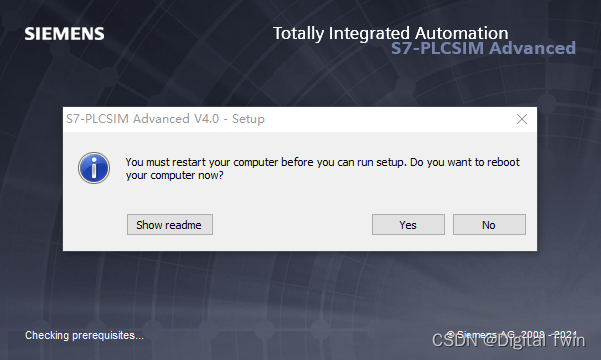 WIN+R运行弹窗内输入regedit运行注册表
WIN+R运行弹窗内输入regedit运行注册表 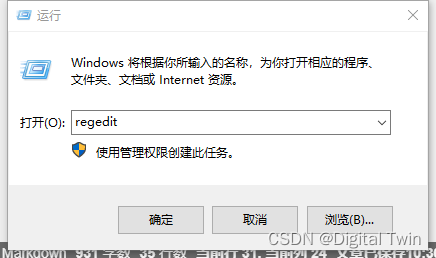 在文件索引中找到下图注册表并右键删除 计算机\HKEY_LOCAL_MACHINE\SYSTEM\CurrentControlSet\Control\Session Manager
在文件索引中找到下图注册表并右键删除 计算机\HKEY_LOCAL_MACHINE\SYSTEM\CurrentControlSet\Control\Session Manager 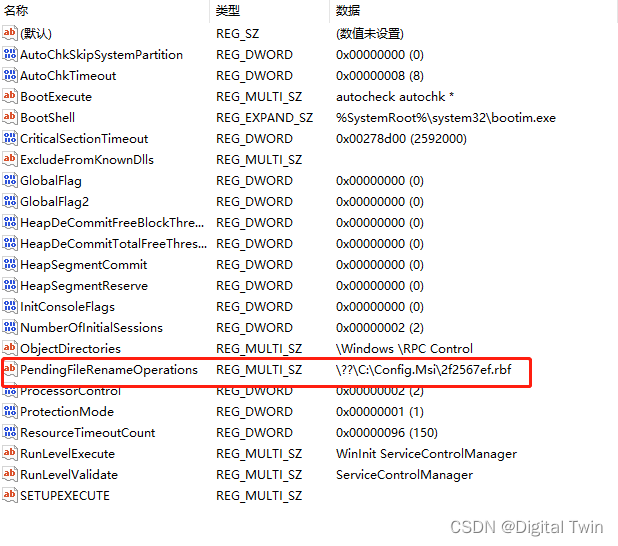 删除后重新以管理员身份运行应用程序Start.exe 点击Next
删除后重新以管理员身份运行应用程序Start.exe 点击Next 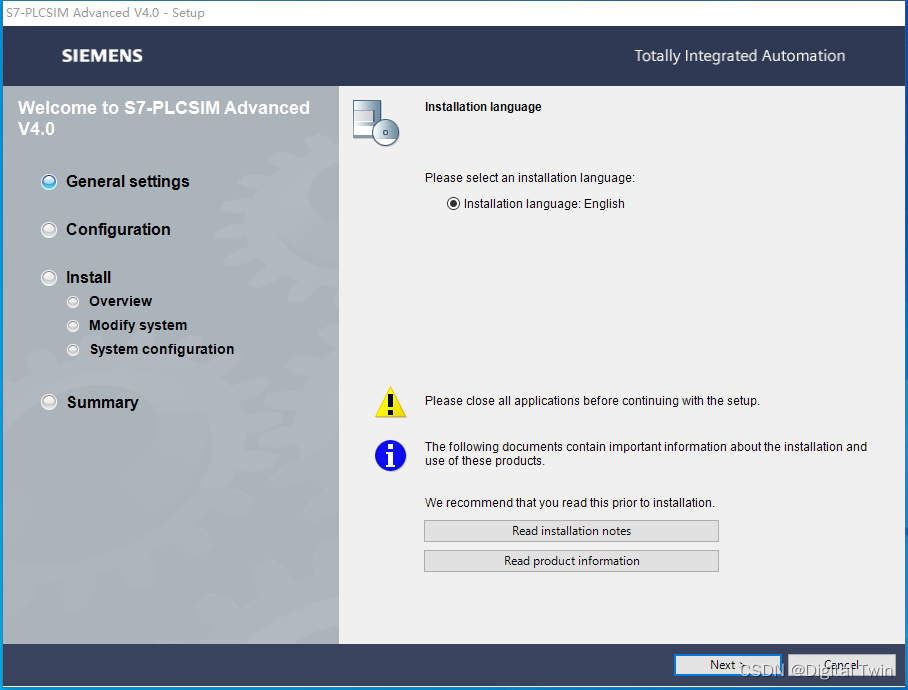 点击Next
点击Next 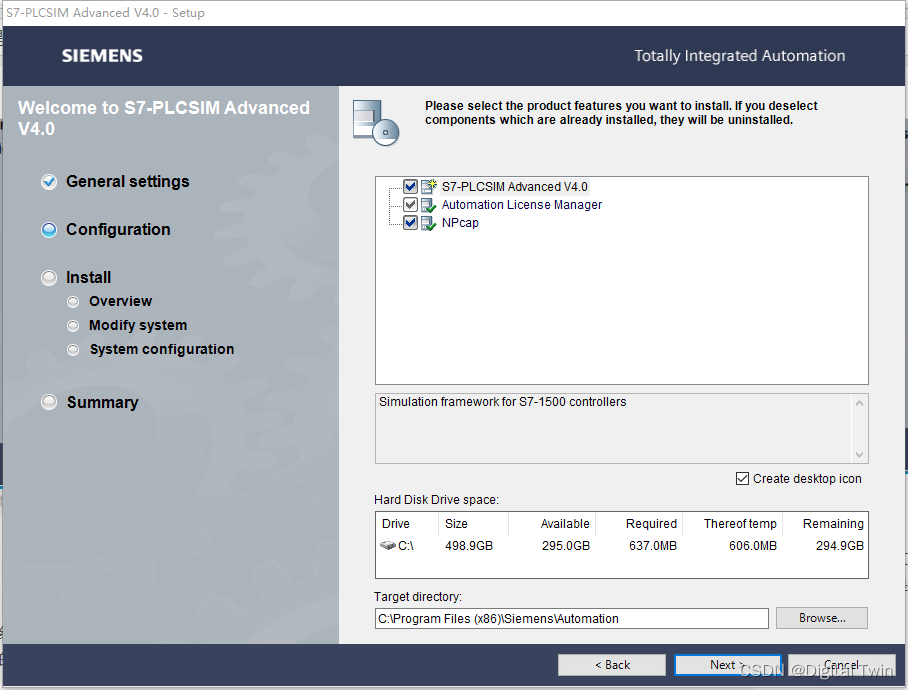 单击勾选同意协议 点击Next
单击勾选同意协议 点击Next 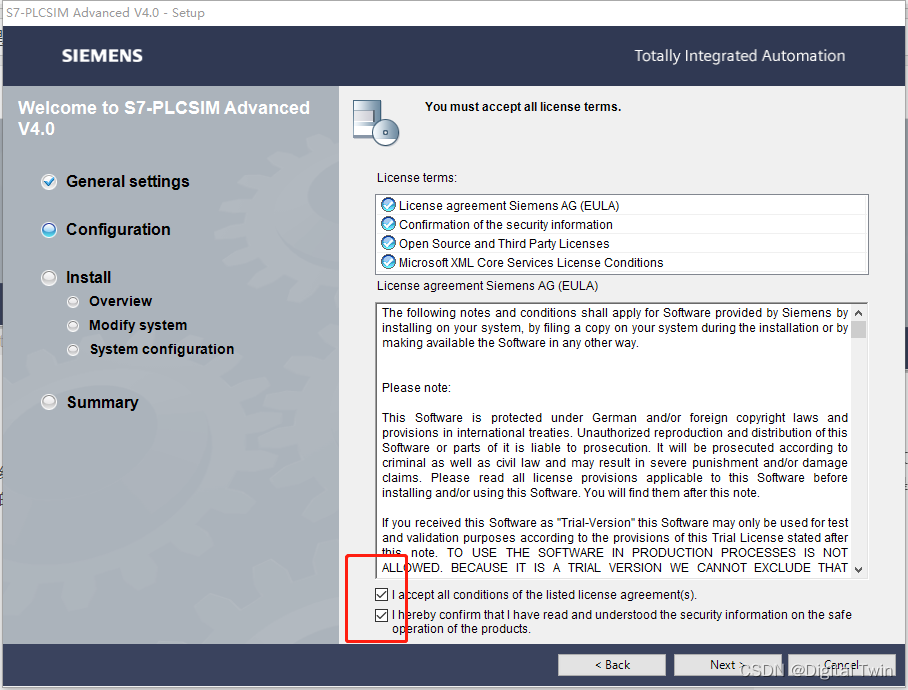 单击Install开始安装
单击Install开始安装 
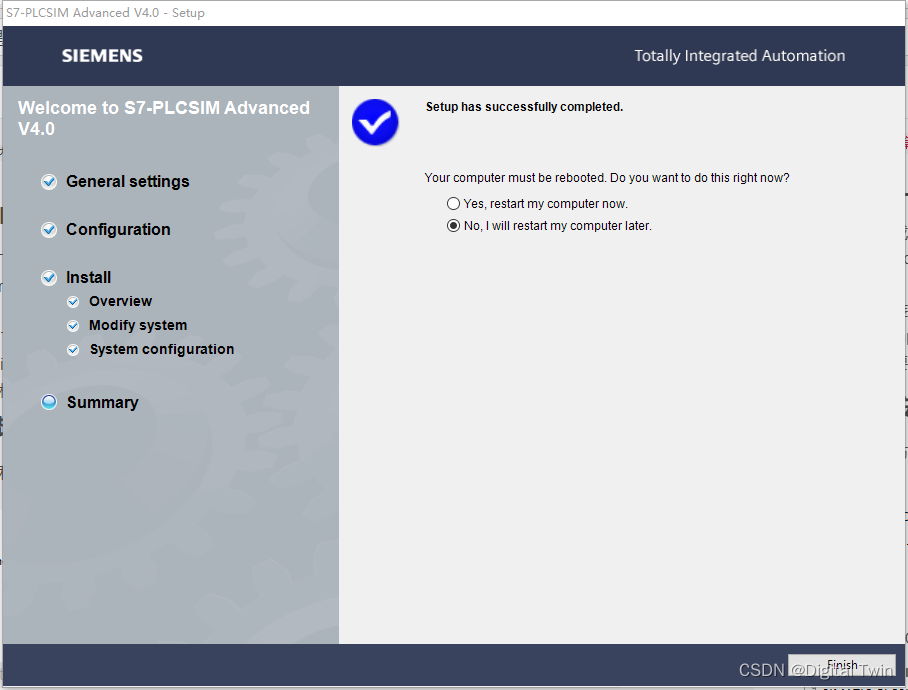 此时S7-PLCSIM Advanced V4.0安装完成 接下来安装WinPcap4.1.3 右键以管理员身份运行应用程序 单击Next
此时S7-PLCSIM Advanced V4.0安装完成 接下来安装WinPcap4.1.3 右键以管理员身份运行应用程序 单击Next 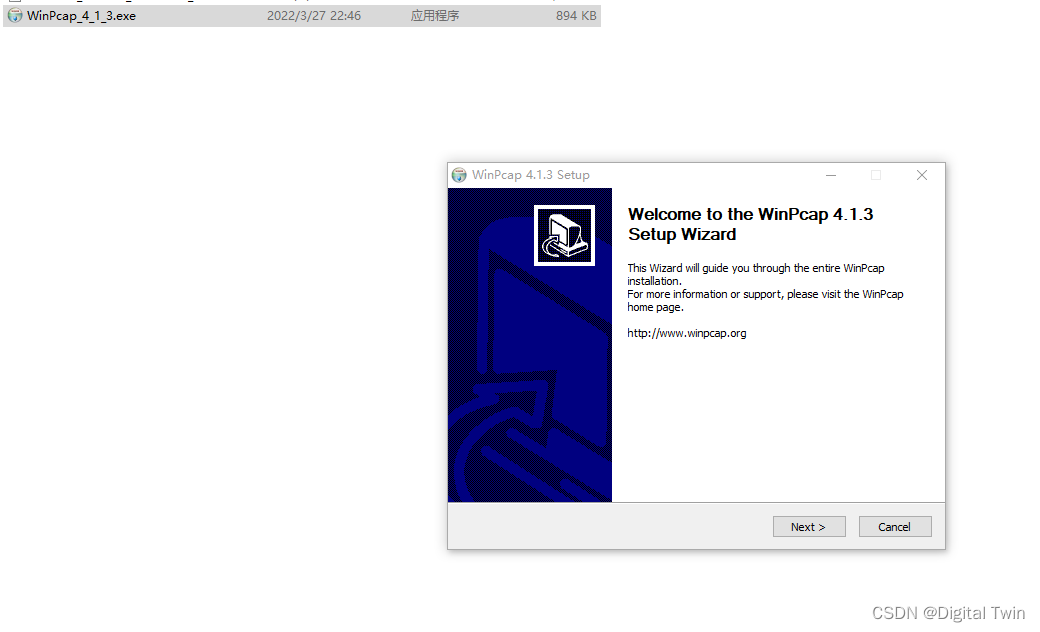 单击I Agree同意协议
单击I Agree同意协议 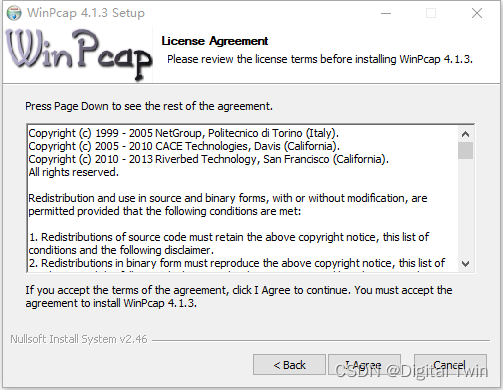 单击Install进行安装 安装完成后 WIN+R打卡运行弹窗输入CMD单击确定
单击Install进行安装 安装完成后 WIN+R打卡运行弹窗输入CMD单击确定 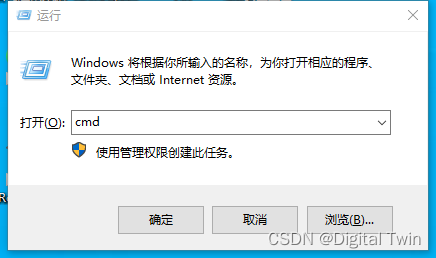 输入net start npf
输入net start npf 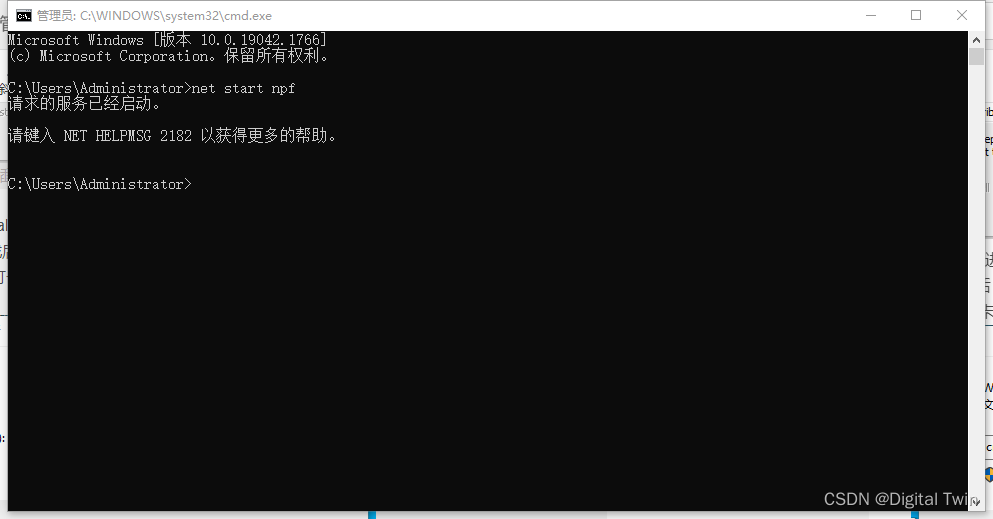 服务启动完成
服务启动完成